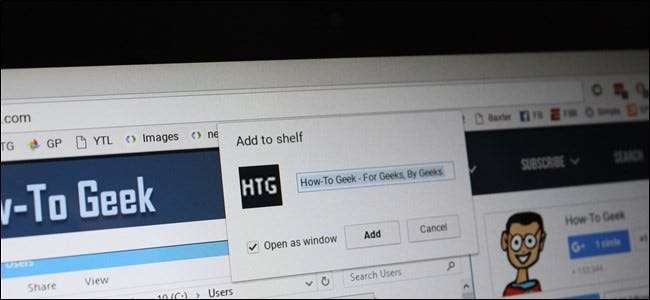
Chrome OS는 오랫동안 '단순한 브라우저'이상이었습니다. 기본적으로 대부분의 활동에 활성 인터넷 연결이 필요하기 때문에 웹 앱은 Chrome OS 생태계의 중추입니다.하지만 실제로 사용할 수 있다는 것을 알고 계셨습니까? 작업 표시 줄에서 실행할 수있는 자체 웹 앱에 페이지를 추가 하시겠습니까? 방법은 다음과 같습니다.
Chrome 및 확장 기능으로 Chrome OS에는 버튼 클릭만으로 특정 웹 사이트에 빠르게 액세스 할 수있는 북마크 바가 이미 있습니다. 하지만 더 빠른 액세스를 위해 Chrome OS 서가에 페이지를 추가 할 수도 있습니다. Chrome 창이 이미 실행 중일 필요도 없습니다. 이 작업은 언제든지 모든 페이지에서 수행 할 수 있습니다. 예를 들어이 사이트와 같이 빠르게 액세스하려는 사이트에 적합합니다.
시작하려면 Chrome OS 서가에 추가 할 페이지로 이동하세요. 이동 한 후 오른쪽 상단에있는 3 버튼 더보기 메뉴를 클릭합니다.
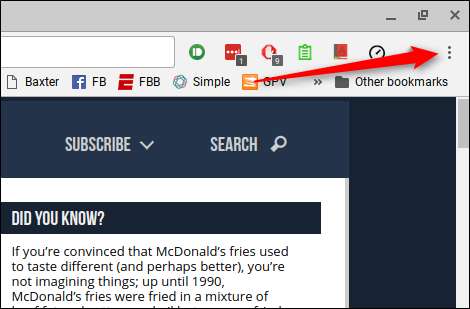
이 메뉴에서 "추가 도구"옵션 위로 마우스를 가져갑니다. 두 번째 메뉴가 나타납니다.
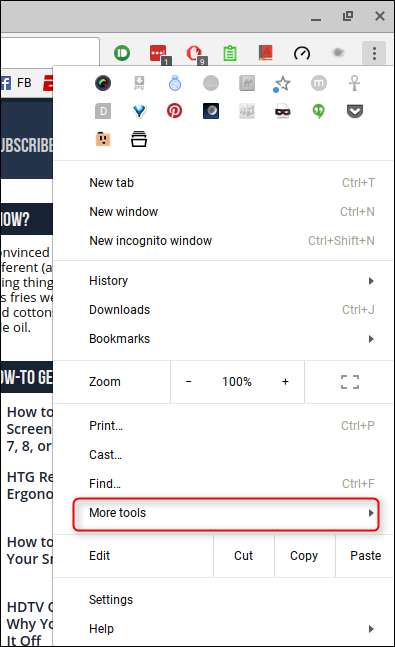
여기에서 '서가에 추가'를 선택합니다. 화면 상단 중앙에 대화 상자가 나타납니다.
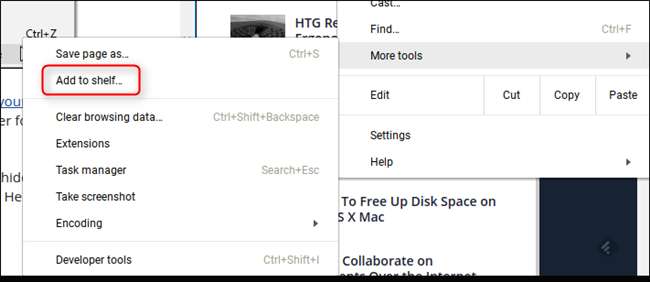
일부 페이지는 독립형 앱으로 더 잘 작동합니다. 항상 Chrome의 기본 창에서 실행되는 대신 자체 창에서 실행되는 유틸리티는 훨씬 더 Windows와 같은 느낌을 제공하므로 더 나은 워크 플로를 제공합니다. 예를 들어, Slack은 저에게 더 잘 작동합니다. 새 앱이 독립 실행 형 창으로 작동하도록하려면 (즉, 북마크 바 또는 검색 주소창이 없음) '창으로 열기'체크 박스를 선택하세요. 그렇지 않으면 앱이 기본 Chrome 창에서 실행됩니다.
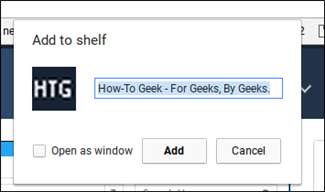
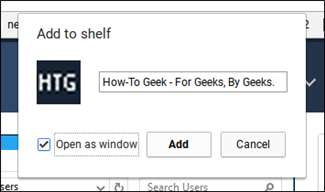
앱 이름을 '실행기에 추가'대화 상자에 미리 입력 된 것보다 더 간단한 이름으로 변경할 수도 있습니다.
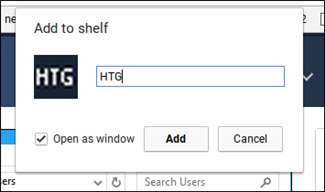
원하는대로 모두 설정했으면 "추가"버튼을 클릭합니다. 새 앱이 서가에 추가되고 기본적으로 완료됩니다.

마지막으로 "창으로 열기"상자를 선택하고 나중에 전체 독립 실행 형 창을 사용하지 않는다고 판단하면 선반 아이콘을 마우스 오른쪽 버튼으로 클릭하고 "창으로 열기"옵션을 선택 취소 할 수 있습니다.

이는 Chrome OS에서 데스크톱과 같은 느낌을 얻을 수있는 좋은 방법입니다. 개인적으로 모든 것이 같은 창에서 실행되는 것을 좋아하지 않습니다. 속도가 느려질뿐입니다. 데스크톱 컴퓨터에서 Windows를 사용하는 방식을 실제로 모방하기 때문에 탭간에 계속 전환하지 않고도 동시에 조사하고 쓸 수 있다는 점이 좋습니다.







